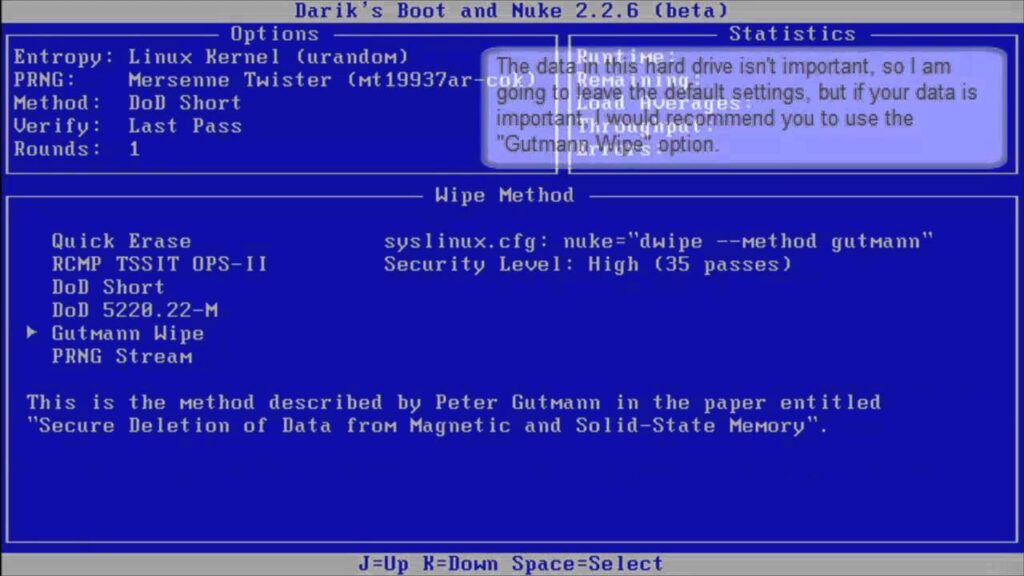O histórico de pesquisa é um recurso presente em praticamente todos os navegadores web modernos, sendo fundamental para facilitar a navegação, permitindo que o usuário acesse rapidamente sites visitados anteriormente e veja termos pesquisados nas últimas sessões.
No entanto, em algumas circunstâncias, como para proteger a privacidade, liberar espaço de armazenamento ou melhorar o desempenho do navegador, pode ser necessário visualizar ou até mesmo excluir esse histórico.
Neste artigo, vamos ensinar passo a passo como visualizar e excluir o histórico de pesquisa em diferentes dispositivos e navegadores, além de fornecer dicas úteis para garantir a sua privacidade online.
Índice
O que é o Histórico de Pesquisa?
O histórico de pesquisa inclui uma lista de sites e páginas que você visitou recentemente, bem como os termos que você procurou em motores de busca, como o Google.
Esse histórico é armazenado localmente no dispositivo que você está utilizando, permitindo que o navegador sugira páginas relacionadas, preencha campos de pesquisa automaticamente e até carregue sites mais rapidamente.
Embora seja uma ferramenta útil, o histórico de pesquisa pode representar um risco à privacidade, especialmente se outras pessoas tiverem acesso ao seu dispositivo. Portanto, saber como visualizar e excluir essas informações é importante para garantir que seus dados pessoais não sejam expostos sem a sua permissão.
Leia também: Como limpar o histórico recente no Safari no iPhone e iPad
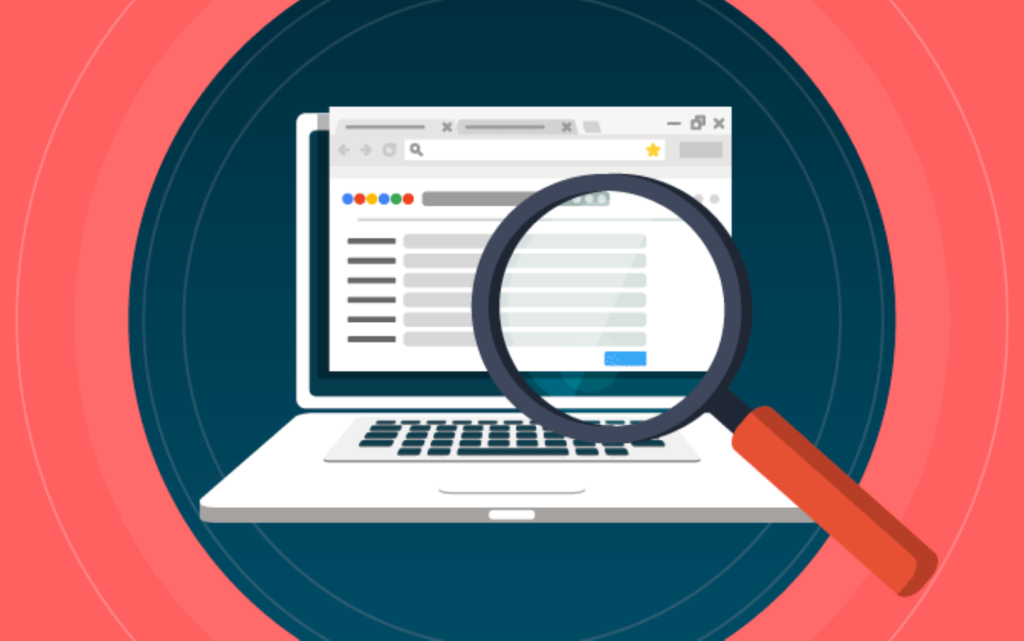
Como visualizar o histórico de Pesquisa
A visualização do histórico de pesquisa é um procedimento simples, que pode ser feito em navegadores de computador ou dispositivos móveis. Aqui vamos explicar os passos para os navegadores mais populares.
No Computador (Windows/Mac)
1. Google Chrome:
- Abra o Google Chrome no seu computador.
- Clique nos três pontos verticais no canto superior direito da tela.
- No menu suspenso, selecione Histórico e, em seguida, clique em Histórico novamente.
- O navegador exibirá uma lista de sites visitados, organizada cronologicamente.
2. Mozilla Firefox:
- Abra o Mozilla Firefox.
- Clique no ícone de três linhas horizontais no canto superior direito.
- Selecione Histórico e depois Exibir todo o histórico.
- Você verá uma lista detalhada de páginas visitadas, com data e hora.
3. Microsoft Edge:
- Abra o Microsoft Edge.
- Clique nos três pontos horizontais no canto superior direito.
- Selecione Histórico e, em seguida, clique em Ver todo o histórico.
- O histórico será mostrado de forma ordenada, com a opção de pesquisar sites específicos.
4. Safari (Mac):
- Abra o navegador Safari.
- Clique no ícone de relógio no canto superior esquerdo.
- O histórico será exibido em uma lista, organizada por data.
No Smartphone ou Tablet (iOS/Android)
1. Google Chrome (Android/iOS):
- Abra o Google Chrome no seu dispositivo.
- Toque nos três pontos verticais no canto superior direito.
- Selecione Histórico para visualizar a lista de sites visitados recentemente.
2. Safari (iOS):
- Abra o Safari no seu dispositivo iOS.
- Toque no ícone do livro aberto na parte inferior da tela.
- Toque na aba Histórico para visualizar os sites acessados.
3. Mozilla Firefox (Android/iOS):
- Abra o Mozilla Firefox no seu dispositivo.
- Toque nos três pontos verticais no canto superior direito.
- Selecione Histórico para visualizar as páginas que você visitou recentemente.
Como excluir o histórico de Pesquisa
Excluir o histórico de pesquisa é uma prática recomendada, especialmente quando você deseja proteger sua privacidade ou liberar espaço no dispositivo.
A seguir, vamos mostrar como realizar esse procedimento nos navegadores mais populares, tanto em dispositivos móveis quanto em computadores.
No Computador (Windows/Mac)
1. Google Chrome:
- Abra o Google Chrome.
- Clique nos três pontos verticais no canto superior direito e selecione Histórico.
- Clique em Limpar dados de navegação.
- Na janela que abrir, escolha o intervalo de tempo (exemplo: “Última hora”, “Últimos 7 dias” ou “Todo o período”).
- Selecione a opção Histórico de navegação e clique em Limpar dados.
2. Mozilla Firefox:
- Abra o Mozilla Firefox.
- Clique nas três linhas horizontais no canto superior direito e selecione Histórico.
- Escolha Limpar histórico recente.
- Selecione o intervalo de tempo desejado e marque a opção Histórico de navegação.
- Clique em Limpar agora para finalizar a exclusão.
3. Microsoft Edge:
- Abra o Microsoft Edge.
- Clique nos três pontos horizontais no canto superior direito e selecione Histórico.
- Clique em Limpar histórico de navegação.
- Escolha o intervalo de tempo e marque a opção Histórico de navegação.
- Toque em Limpar para excluir os dados.
4. Safari (Mac):
- Abra o Safari.
- Clique no ícone do relógio na parte superior da tela.
- Selecione Limpar Histórico e confirme a exclusão dos dados.
No Smartphone ou Tablet (iOS/Android)
1. Google Chrome (Android/iOS):
- Abra o Google Chrome.
- Toque nos três pontos verticais no canto superior direito.
- Selecione Histórico e toque em Limpar dados de navegação.
- Escolha o intervalo de tempo e selecione Histórico de navegação.
- Toque em Limpar dados para excluir o histórico.
2. Safari (iOS):
- Abra o Safari no seu dispositivo iOS.
- Toque no ícone de livro aberto e vá até a aba Histórico.
- Toque em Limpar para excluir o histórico de navegação.
3. Mozilla Firefox (Android/iOS):
- Abra o Firefox no seu dispositivo.
- Toque nos três pontos verticais e selecione Configurações.
- Vá até Privacidade e escolha Limpar dados pessoais.
- Marque Histórico de navegação e toque em Limpar dados.
Por que excluir o histórico de Pesquisa?
Excluir o histórico de pesquisa pode ser importante por várias razões, incluindo:
- Privacidade: Se você compartilha seu dispositivo com outras pessoas ou se alguém tem acesso físico ao seu computador ou smartphone, excluir o histórico ajuda a proteger suas informações pessoais.
- Desempenho: Com o tempo, o histórico acumulado pode afetar o desempenho do navegador, tornando-o mais lento. Excluir o histórico pode ajudar a melhorar a velocidade e o funcionamento do navegador.
- Espaço de Armazenamento: Embora os arquivos de histórico ocupem uma quantidade relativamente pequena de espaço, limpar esses dados pode liberar uma quantidade considerável de memória, especialmente em dispositivos móveis com armazenamento limitado.
- Segurança: Navegar na internet de maneira anônima, sem deixar rastros, pode ser uma forma de proteger-se contra coleta de dados e rastreamento por sites e anunciantes.
Dicas Importantes
- Modo Anônimo: Uma alternativa para evitar que o histórico de pesquisa seja armazenado é utilizar o modo anônimo ou privado do navegador. Nesse modo, o histórico de navegação não será salvo, e os sites não poderão rastrear a sua atividade.
- Limpeza Regular: Realizar a limpeza periódica do histórico de pesquisa é uma boa prática, especialmente se você tem preocupações com a privacidade ou com o desempenho do dispositivo.
- Sincronização de Dados: Caso você utilize um navegador em múltiplos dispositivos, como no caso do Google Chrome ou Mozilla Firefox, lembre-se de que o histórico de navegação pode ser sincronizado entre seus dispositivos. Certifique-se de desmarcar a opção de sincronização de histórico se preferir manter esses dados privados.
Conclusão
Saber como visualizar e excluir o histórico de pesquisa é uma habilidade essencial para quem valoriza sua privacidade e deseja melhorar a eficiência da navegação na internet.
Com as orientações fornecidas neste guia, você poderá gerenciar seu histórico de forma prática e segura, garantindo que sua experiência online seja mais protegida e organizada.
Seja no computador ou no celular, as ferramentas oferecidas pelos navegadores modernos permitem que você tenha total controle sobre os dados que são armazenados durante sua navegação.